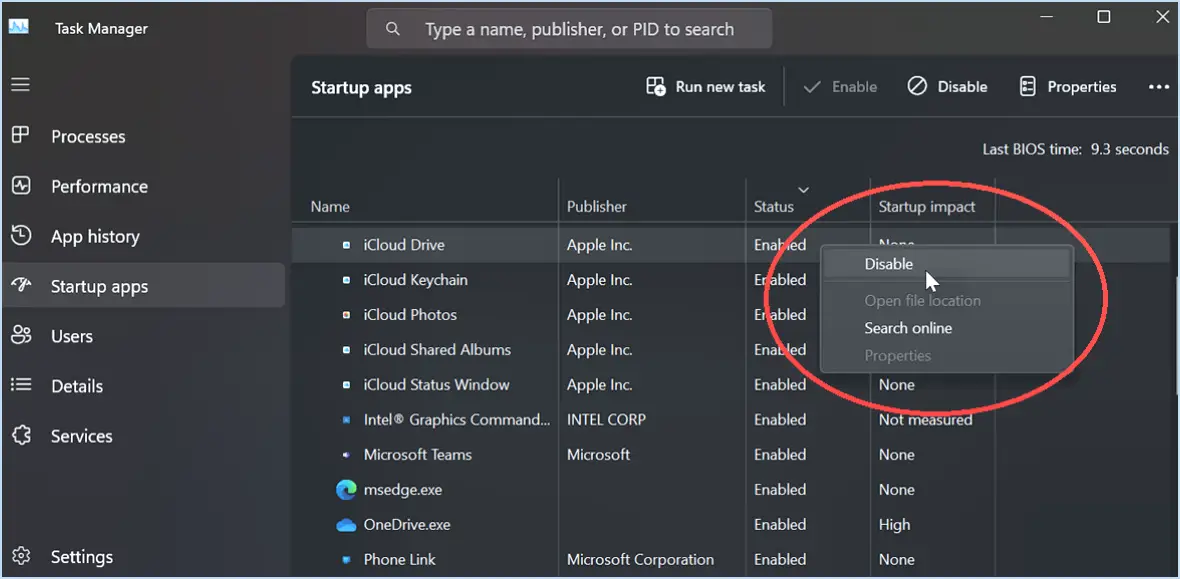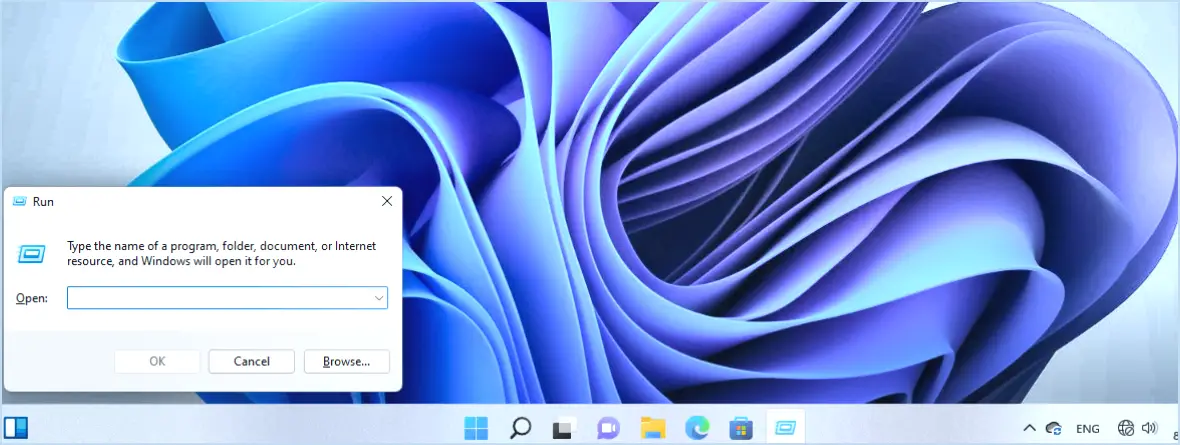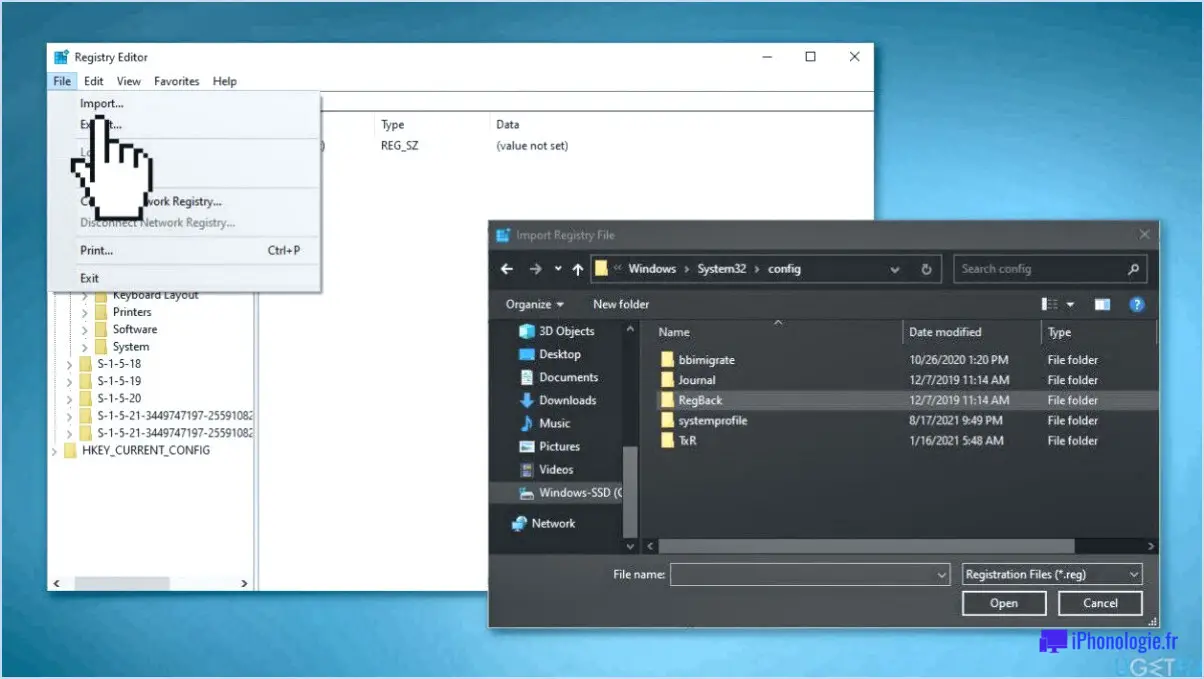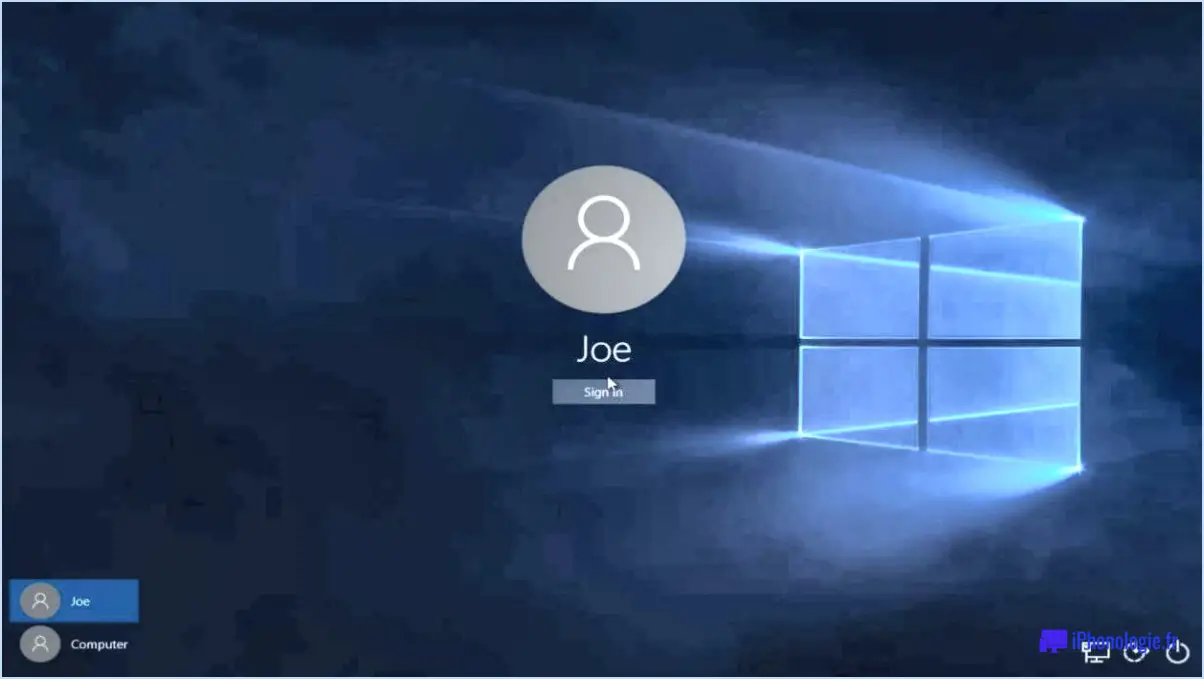Comment supprimer un administrateur de mon ordinateur portable?
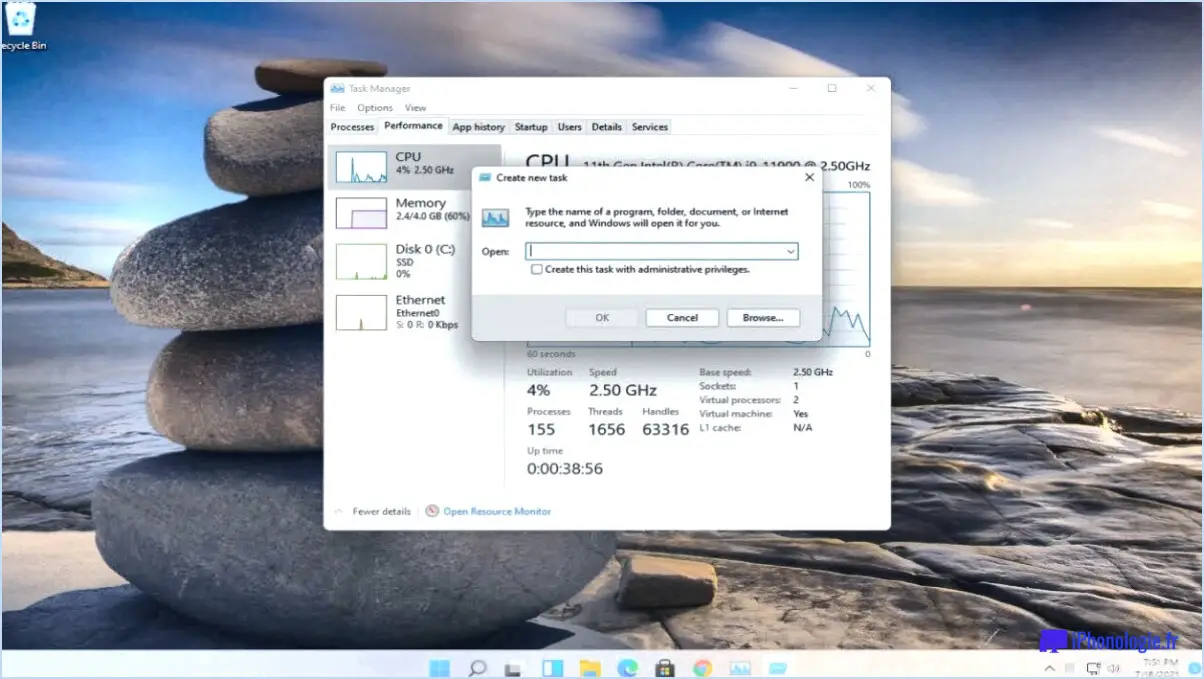
Pour supprimer un administrateur de votre ordinateur portable, suivez les étapes suivantes :
- Accédez aux comptes utilisateurs : Cliquez sur le bouton "Démarrer" ou appuyez sur la touche Windows, puis tapez "Panneau de configuration" et ouvrez-le. Dans le panneau de configuration, localisez et cliquez sur l'option "Comptes d'utilisateurs" ou "Comptes d'utilisateurs et sécurité familiale".
- Gérez les comptes d'utilisateur : Dans les paramètres des comptes d'utilisateur, vous trouverez une section qui vous permet de gérer les comptes d'utilisateur sur votre ordinateur. Recherchez une option telle que "Gérer un autre compte" ou "Gérer les comptes d'utilisateurs" et cliquez dessus.
- Sélectionnez le compte d'administrateur : Dans la liste des comptes d'utilisateurs affichée, localisez le compte d'administrateur que vous souhaitez supprimer. Soyez prudent et assurez-vous de sélectionner le bon compte pour éviter de supprimer involontairement un autre utilisateur.
- Supprimez le compte de l'administrateur : Cliquez avec le bouton droit de la souris sur le compte d'administrateur que vous souhaitez supprimer. Un menu contextuel apparaît. Cliquez sur l'option "Supprimer" du menu.
- Invite de confirmation : En fonction des paramètres de votre ordinateur, vous pouvez recevoir une invite vous demandant de confirmer la suppression de l'utilisateur sélectionné. Lisez attentivement l'invite pour vous assurer que vous supprimez le bon compte. Si vous y êtes invité, cliquez sur "Oui" ou saisissez votre mot de passe d'administrateur pour confirmer la suppression.
- Suppression du compte : Après avoir confirmé la suppression, votre ordinateur procédera à la suppression du compte administrateur de votre ordinateur portable. Ce processus peut prendre quelques instants et une barre de progression peut s'afficher pour indiquer la suppression.
- Vérification : Une fois la procédure de suppression du compte terminée, vous pouvez vérifier que le compte d'administrateur a bien été supprimé en retournant dans les paramètres des comptes d'utilisateur. Assurez-vous que le compte ne figure plus dans la liste des comptes d'utilisateurs de votre ordinateur portable.
Il est important de noter que la suppression d'un compte d'administrateur entraîne la révocation de tous les privilèges administratifs associés à ce compte. Soyez certain de vos actions et assurez-vous que vous supprimez le bon compte afin d'éviter toute conséquence imprévue.
Comment supprimer un compte d'administrateur sans mot de passe?
Si vous souhaitez supprimer un compte d'administrateur sans mot de passe, vous pouvez essayer plusieurs méthodes. Voici deux approches efficaces :
- Invite de commande: Ouvrez l'Invite de commande en tant qu'administrateur. Pour ce faire, cliquez avec le bouton droit de la souris sur le bouton Démarrer et sélectionnez "Invite de commande (Admin)". Une fois que la fenêtre de l'Invite de commande apparaît, tapez la commande "net user administrator /delete" et appuyez sur Entrée. Cette commande supprimera le compte administrateur de votre système.
- Outil de gestion des comptes d'utilisateurs: Accédez à l'outil Comptes d'utilisateurs dans le Panneau de configuration. Pour ce faire, appuyez sur la touche Windows + R, tapez "panneau de configuration" et appuyez sur Entrée. Dans la fenêtre du Panneau de configuration, recherchez "Comptes d'utilisateurs" et cliquez sur le résultat. Dans la fenêtre Comptes d'utilisateurs, sélectionnez "Gérer un autre compte" et choisissez le compte d'administrateur que vous souhaitez supprimer. Enfin, cliquez sur l'option "Supprimer le compte" et suivez les instructions pour supprimer le compte d'administrateur.
N'oubliez pas de faire preuve de prudence lorsque vous apportez des modifications aux comptes d'utilisateurs, car la suppression d'un compte d'administrateur peut avoir une incidence sur les fonctionnalités du système. Il est conseillé d'avoir un compte de sauvegarde avec des privilèges administratifs pour éviter tout problème potentiel.
Que se passe-t-il si je supprime le compte administrateur Windows 10?
Si vous supprimez le compte Administrateur dans Windows 10, vous perdrez la possibilité de vous connecter à votre ordinateur à l'aide de ce compte. Le compte Administrateur est un compte spécial qui détient des privilèges administratifs et vous permet d'apporter des modifications aux paramètres du système, d'installer des logiciels et d'effectuer d'autres tâches administratives.
Lorsque le compte de l'administrateur est supprimé, vous devez utiliser un autre compte d'utilisateur disposant de privilèges d'administrateur pour vous connecter à votre ordinateur. Il peut s'agir d'un compte utilisateur existant ou d'un nouveau compte que vous créez. Il est important de s'assurer que vous disposez d'au moins un compte d'utilisateur avec des privilèges d'administrateur pour garder le contrôle de votre système.
En résumé :
- La suppression du compte d'administrateur dans Windows 10 entraîne la perte de la possibilité de se connecter à l'aide de ce compte.
- Vous devrez utiliser un autre compte d'utilisateur avec des privilèges d'administrateur pour vous connecter.
- Veillez à disposer d'au moins un compte d'utilisateur avec des privilèges d'administrateur pour garder le contrôle de votre système.
Rappelez-vous qu'il est toujours conseillé de faire preuve de prudence lorsque vous apportez des modifications aux comptes d'utilisateurs ou aux paramètres du système afin d'éviter des conséquences imprévues.
Comment trouver mon nom d'utilisateur et mon mot de passe d'administrateur?
Pour découvrir votre nom d'utilisateur et votre mot de passe d'administrateur, il est essentiel de naviguer dans les paramètres de votre compte de messagerie. Dans ces paramètres, vous trouverez les informations nécessaires. Voici un guide étape par étape :
- Accédez au site web de votre fournisseur de messagerie ou ouvrez votre application de messagerie.
- Repérez le menu des paramètres, généralement représenté par une icône en forme d'engrenage ou intitulé "Paramètres".
- Cliquez sur le menu des paramètres et explorez les options disponibles.
- Recherchez un compte ou une section de sécurité dans les paramètres.
- Dans cette section, vous devriez trouver votre nom d'utilisateur administrateur, qui correspond généralement à votre adresse électronique.
- En outre, vous trouverez le mot de passe associé à votre compte. Il s'agit généralement de celui que vous avez défini au cours de la procédure de création du compte.
N'oubliez pas de conserver votre nom d'utilisateur et votre mot de passe d'administrateur en toute sécurité afin de protéger votre compte contre tout accès non autorisé. Mettre à jour et renforcer régulièrement votre mot de passe est également une pratique recommandée.
Peut-on changer d'administrateur sur Windows 10?
Absolument ! Il est en effet possible de changer d'Administrateur sur Windows 10. Voici un guide étape par étape pour vous aider dans cette démarche :
- Ouvrez le panneau de configuration : Vous pouvez accéder au Panneau de configuration en cliquant sur le menu Démarrer et en tapant " Panneau de configuration " dans la barre de recherche. Sélectionnez le Panneau de configuration dans les résultats de la recherche.
- Naviguez jusqu'aux comptes d'utilisateur : Dans le Panneau de configuration, localisez l'option Comptes d'utilisateurs. En fonction de vos paramètres d'affichage, elle peut être listée directement ou catégorisée sous "Comptes d'utilisateur et sécurité familiale".
- Sélectionnez Modifier un compte : Dans la section Comptes d'utilisateurs, vous trouverez une option intitulée "Modifier un compte". Cliquez dessus pour continuer.
- Choisissez le compte administrateur : Vous verrez maintenant une liste de comptes d'utilisateurs sur votre système Windows 10. Recherchez le compte Administrateur et sélectionnez-le.
- Modifier le mot de passe : après avoir sélectionné le compte Administrateur, cliquez sur l'option "Modifier le mot de passe". Une nouvelle fenêtre s'affiche, vous invitant à saisir un nouveau mot de passe.
- Définir un nouveau mot de passe : Saisissez le nouveau mot de passe souhaité dans les champs prévus à cet effet. Il se peut que vous deviez également fournir votre mot de passe actuel à des fins de vérification, en fonction des paramètres de votre compte.
Une fois que vous avez terminé ces étapes, le mot de passe de l'administrateur sera remplacé par celui que vous avez spécifié. N'oubliez pas de conserver votre mot de passe en toute sécurité et d'éviter de le communiquer à des personnes non autorisées.
Où se trouve mon compte administrateur dans Windows 10?
Pour localiser votre compte administrateur dans Windows 10, suivez les étapes suivantes :
- Ouvrez le menu Démarrer.
- Tapez 'netplwiz' dans la barre de recherche.
- Cliquez sur le programme 'netplwiz' dans les résultats de la recherche.
- Dans la fenêtre 'Comptes d'utilisateurs' qui s'affiche, sélectionnez l'onglet 'Utilisateurs'.
- Recherchez votre compte d'administrateur dans la liste des "Utilisateurs actuellement connectés".
En suivant ces étapes, vous pourrez facilement trouver votre compte administrateur dans Windows 10.
Qui est l'administrateur de mon appareil?
Le administrateur de votre appareil est la personne qui le mettre en place et a le contrôle sur son paramètres. Ce sont eux qui peuvent avoir un accès limité à certaines fonctions ou même restreint votre accès tout à fait. Si vous n'êtes pas sûr de l'identité de l'administrateur, il est conseillé de de vous renseigner directement auprès de la personne qui a installé l'appareil. Elle sera en mesure de vous fournir les informations nécessaires et de dissiper tout doute concernant les privilèges administratifs.
Comment contacter l'administrateur?
Pour contacter l'administrateur, plusieurs possibilités s'offrent à vous. Tout d'abord, vous pouvez le contacter par courrier électronique à l'adresse suivante [email protected] Assurez-vous de fournir un message clair et concis détaillant votre préoccupation ou votre demande. Deuxièmement, vous pouvez utiliser le formulaire de retour d'information disponible sur le site web de Quora. Ce formulaire vous permet de soumettre vos questions ou vos commentaires directement à l'administrateur. Il vous suffit de naviguer sur le site web et de trouver le formulaire de retour d'information, qui se trouve généralement dans la section "Contactez-nous" ou "Support". Choisissez la méthode qui vous convient le mieux et communiquez vos idées de manière efficace.